オススメの暗号資産交換所
みっんな使ってる

イーサリアムが安い

暗号資産銘柄の取り扱い数No.1

オススメのブログテーマ
早めに始めないと損

個人で稼ぎたい方へ
ブロガー必見のメルマガ紹介

アフィ成功事例

『ながら読書』最強!

みっんな使ってる

イーサリアムが安い

暗号資産銘柄の取り扱い数No.1

早めに始めないと損

ブロガー必見のメルマガ紹介

アフィ成功事例

『ながら読書』最強!

をGoogle-colabで動作させる環境構築と使い方.png)
Stable Diffusion Fooocus(フーカス)の環境構築のやり方が分からない
こんなお悩みを解決します。
たった5行のプログラムをコピペするだけで、Fooocus(フーカス)の環境構築ができます。
プログラムと聞いただけで、ゾッする方も多いかもですが、たった5行だけなのでメチャクチャ簡単です。
たくさん画像生成AIツールがありますが、
初心者にはStable Diffusion Fooocus(フーカス)が一番オススメです。
それは、簡単な指示文で高いレベルの画像を生成できるから。
Stable Diffusion Fooocus(フーカス)なら、だれでも簡単にこんな画像を生成することができます!


この記事を読めば、あなたも今日、簡単に画像生成ができます。
ぜひ画像生成を楽しんでみてください。
そんな私は、Stable Diffusion Fooocus(フーカス)で作った画像で副業しているサラリーマン
この記事では、
について、紹介します。
それでは最後までよろしくお願いします。
準備するものは次の3つ
今回紹介するStable Diffusion Fooocus(フーカス)の環境はクラウドにあります。
Google Colab(グーグルコラボ)というクラウドでプログラムを実行できる環境構築をします。
手順としては次の3ステップになります。
それでは詳しく説明していきます。
まずはGoogle Colabo(グーグルコラボ)にアクセスします。
リンクはこちらです。
もちろん、Google検索で調べても出てきます。
トップのサイトをクリックしてください。
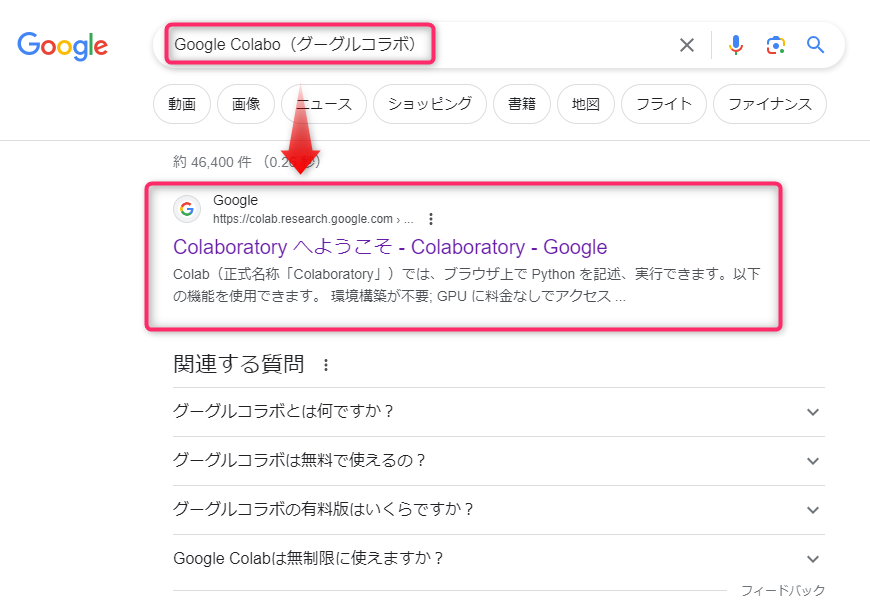
するとこのような画面が表示されます。
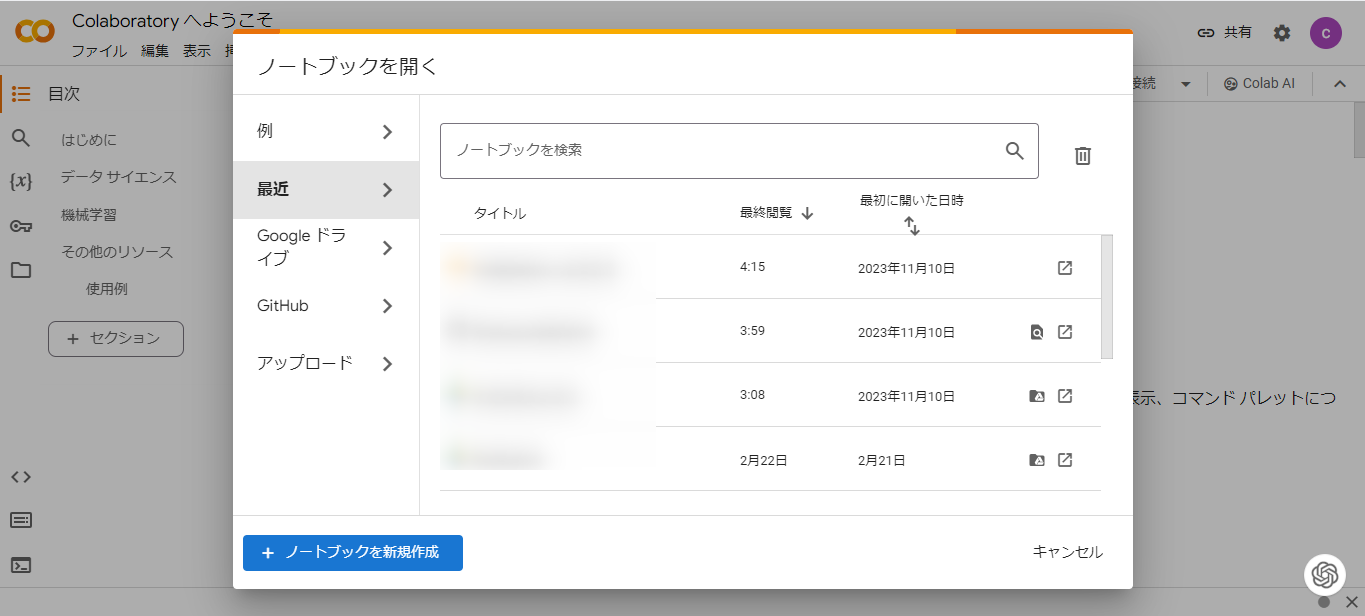
次に新規ファイルを作成しましょう。
先ほどの画面の下にある『+ノートブックを新規作成』をクリックします。
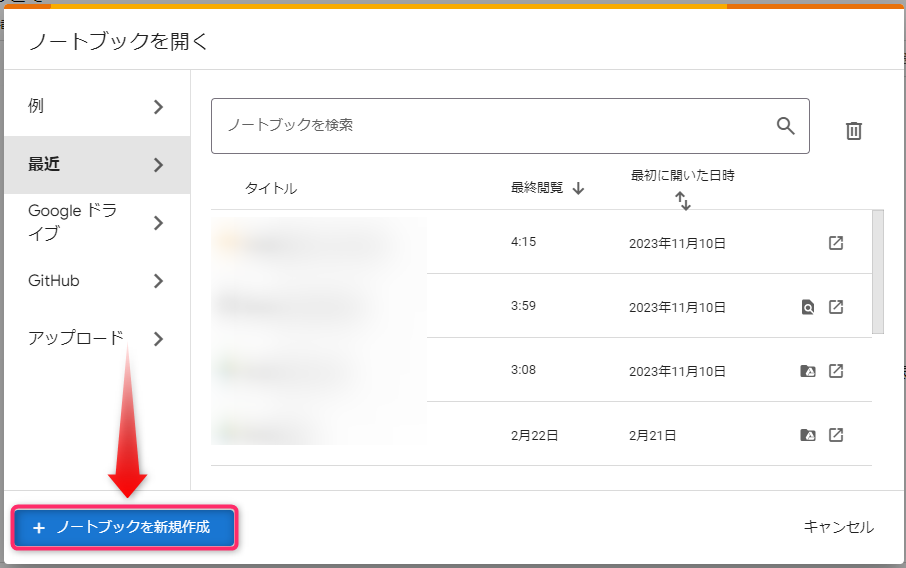
もしもこの画面が出てこない場合は『ファイル』タブから新規作成を選択しましょう。
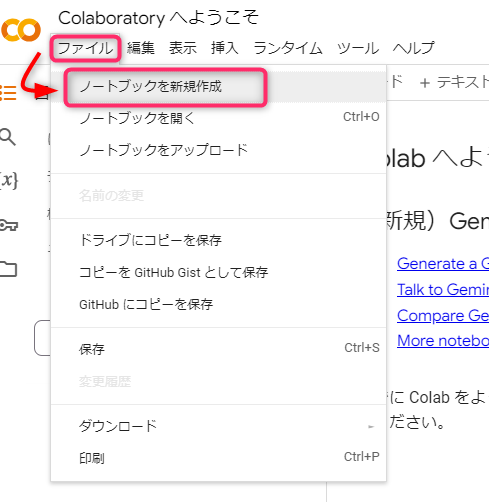
すると、このような画面になります。
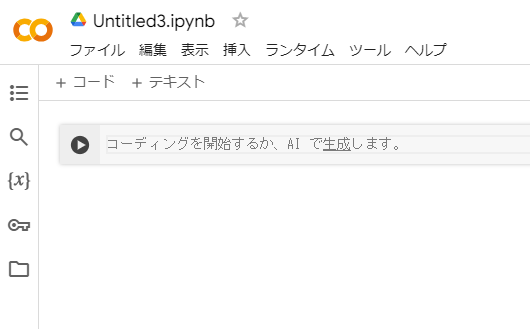
そして、つぎの5行を貼り付けましょう。
!git clone https://github.com/lllyasviel/Fooocu
!apt -y install -qq aria2
%cd /content/Fooocus
!pip install pygit2==1.12.2
!python entry_with_update.py --shareこんな感じです。
それではFooocus(フーカス)を立ち上げましょう。
とその前に『ランタイプ』の設定をしましょう。
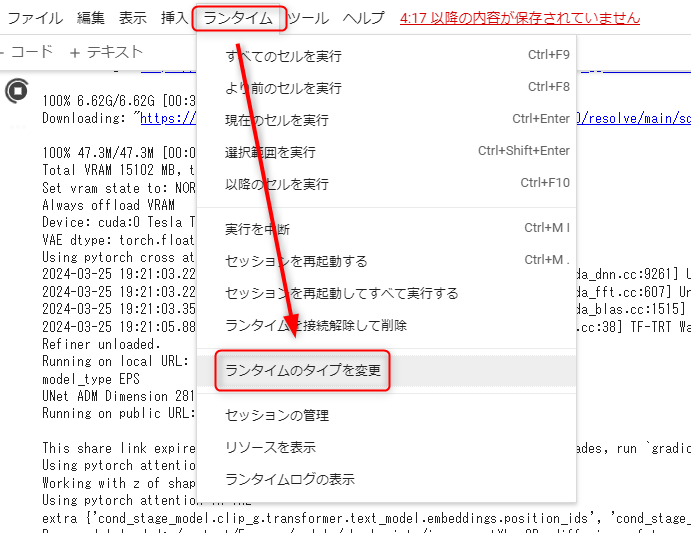
タブの『ランタイム』から「ランタイムのタイプを変更」を選択します。
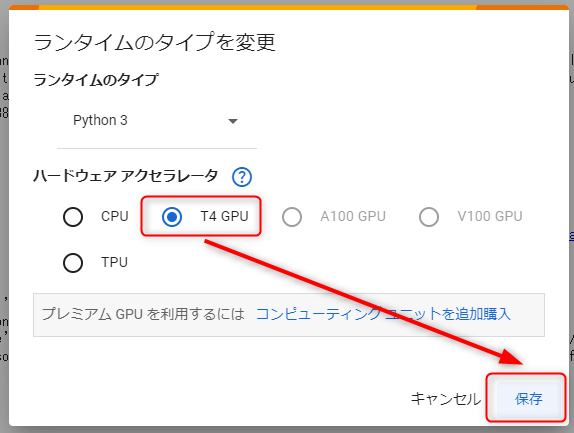
つぎに「T4 GPU」を選択して「保存」をクリックします。
これでランタイムの設定は完了です。
デフォルトは「CPU」に設定されています。
しかし、これではFooocus(フーカス)は起動しません。
注意しましょう。
それでは改めましてFooocus(フーカス)のプログラムを実行します。
▷の実行ボタンをクリックします。
5分くらいするとリンクが表示されます。
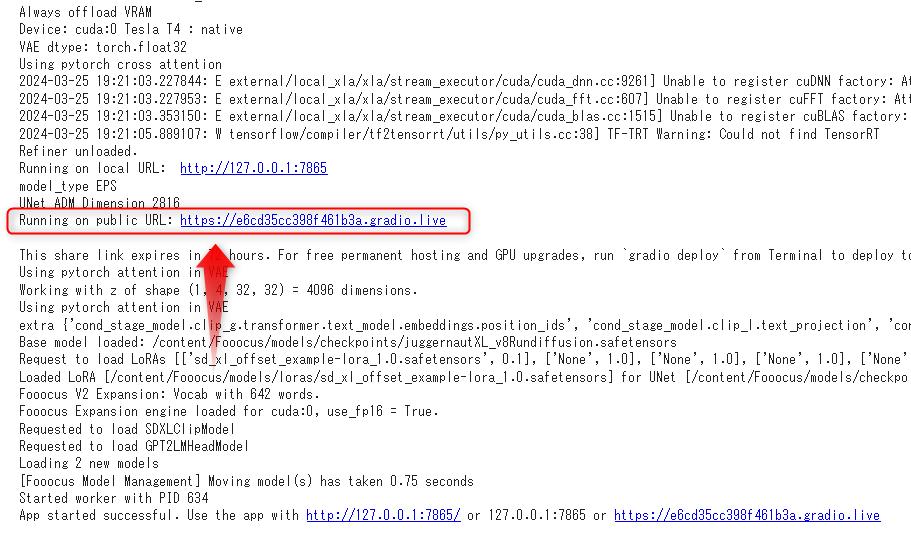
「Running on public URL:」のあとのURLをクリックしましょう。
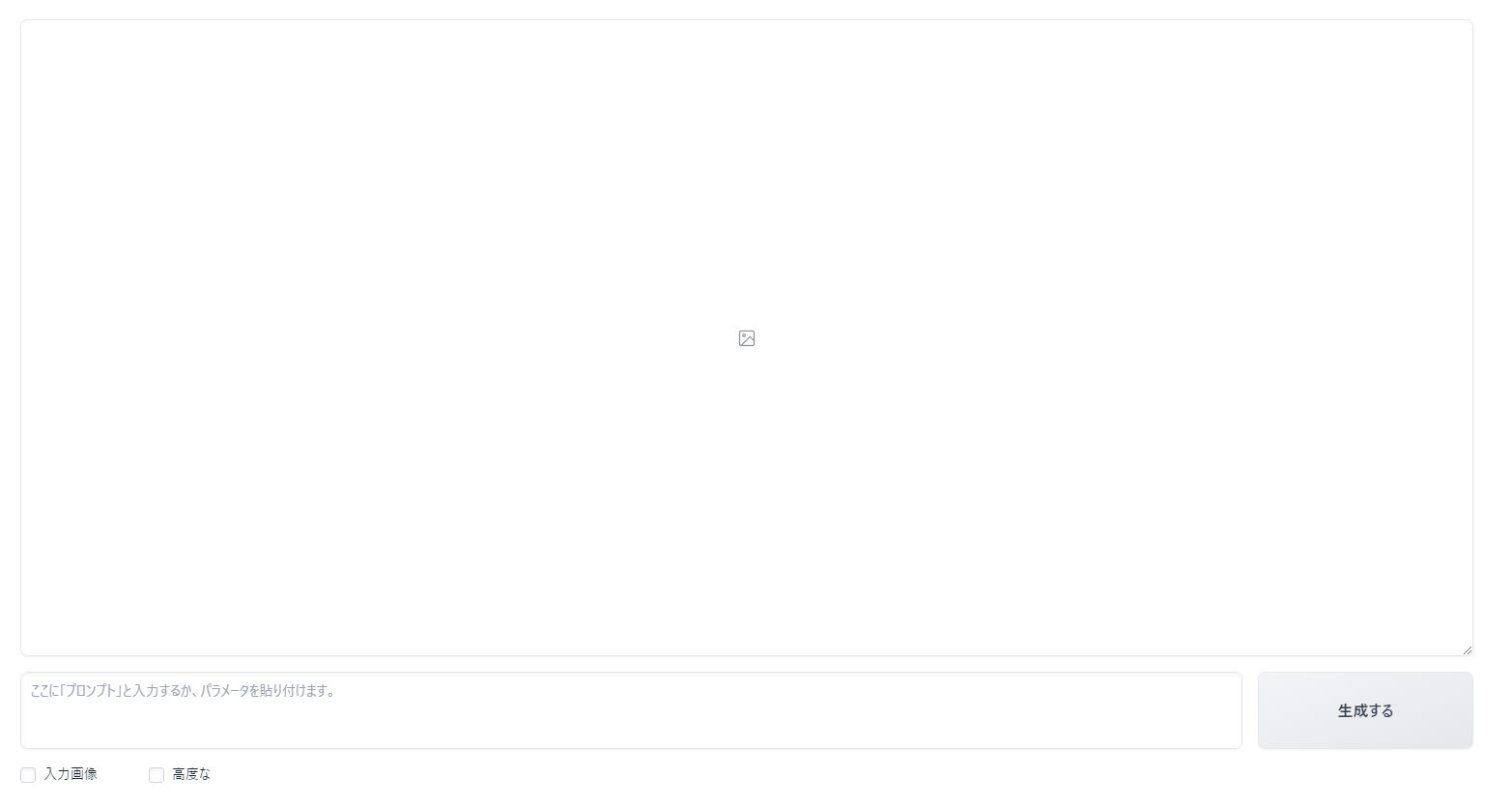
メチャクチャシンプルな画面が表示されます。
これがFooocus(フーカス)の画面です。
それでは早速、Fooocus(フーカス)を使ってみましょう。
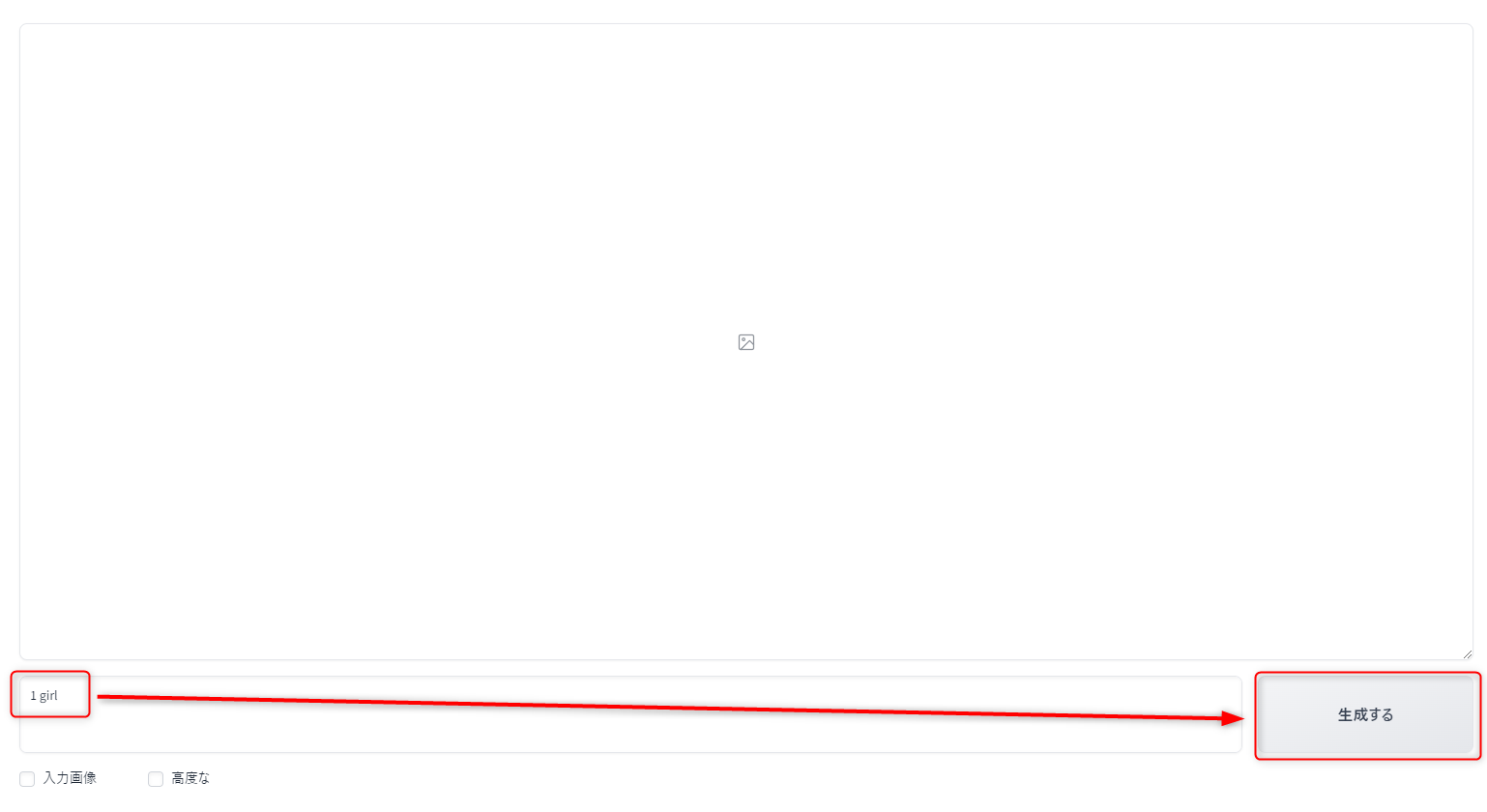
画像のとおり「1girl」とインプットして「生成する」をクリック
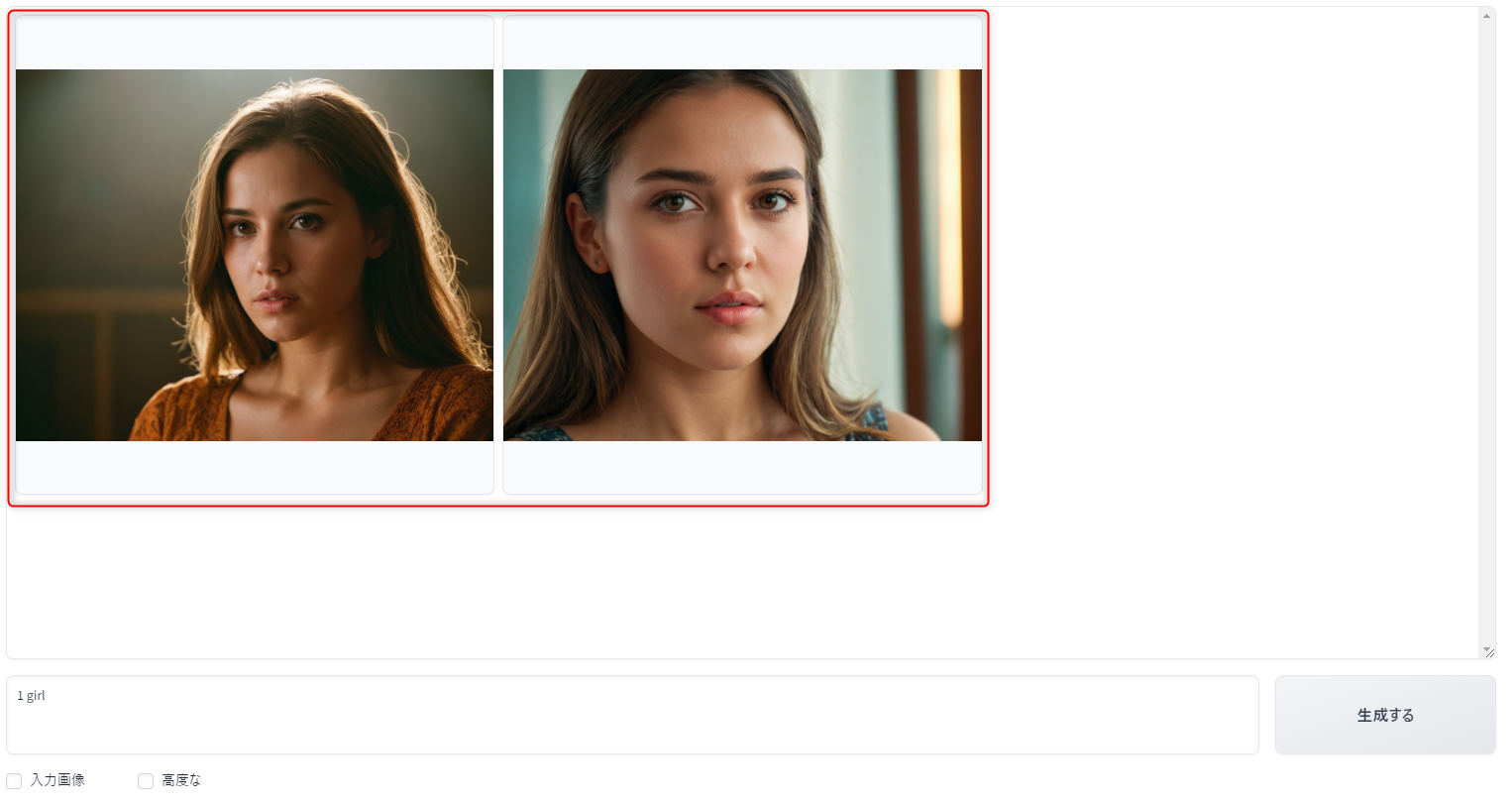
はい、こんな感じで画像が生成されたかと思います。
動物も生成してみましょう。




結構リアルないい感じの画像が生成されますね。
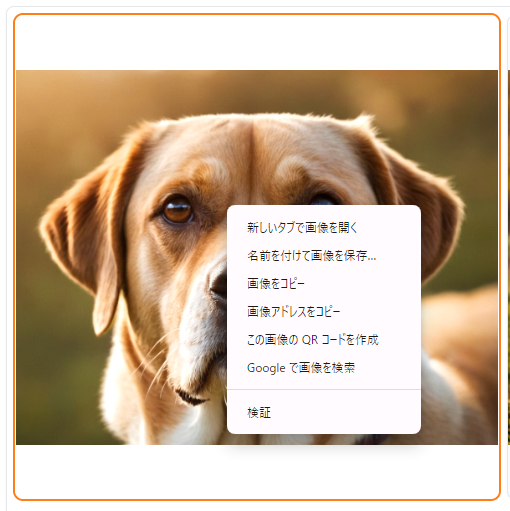
ちなみに、画像にカーソルを合わせて、右クリックすることで、コピーや保存ができます。
プロンプトもいろいろ試してみましょう。


いかがでしょう?ザ・画像生成AIって感じですね。
プロンプトはこちらです。
macro photography, a fat cat wearing chef clothes, and cooking a burger infront of his restaurant, aesthetic product photography, natural light, close-up hand, super details, high quality, High-definition, product commercial photography, clear, Fuji camera telephoto lensぜひお試しください。
この記事ではFooocus(フーカス)で画像生成する方法を紹介しました。
今後、当たり前の世界になるAI生成。
ぜひこの機会にお試ししてみてください。
コメント